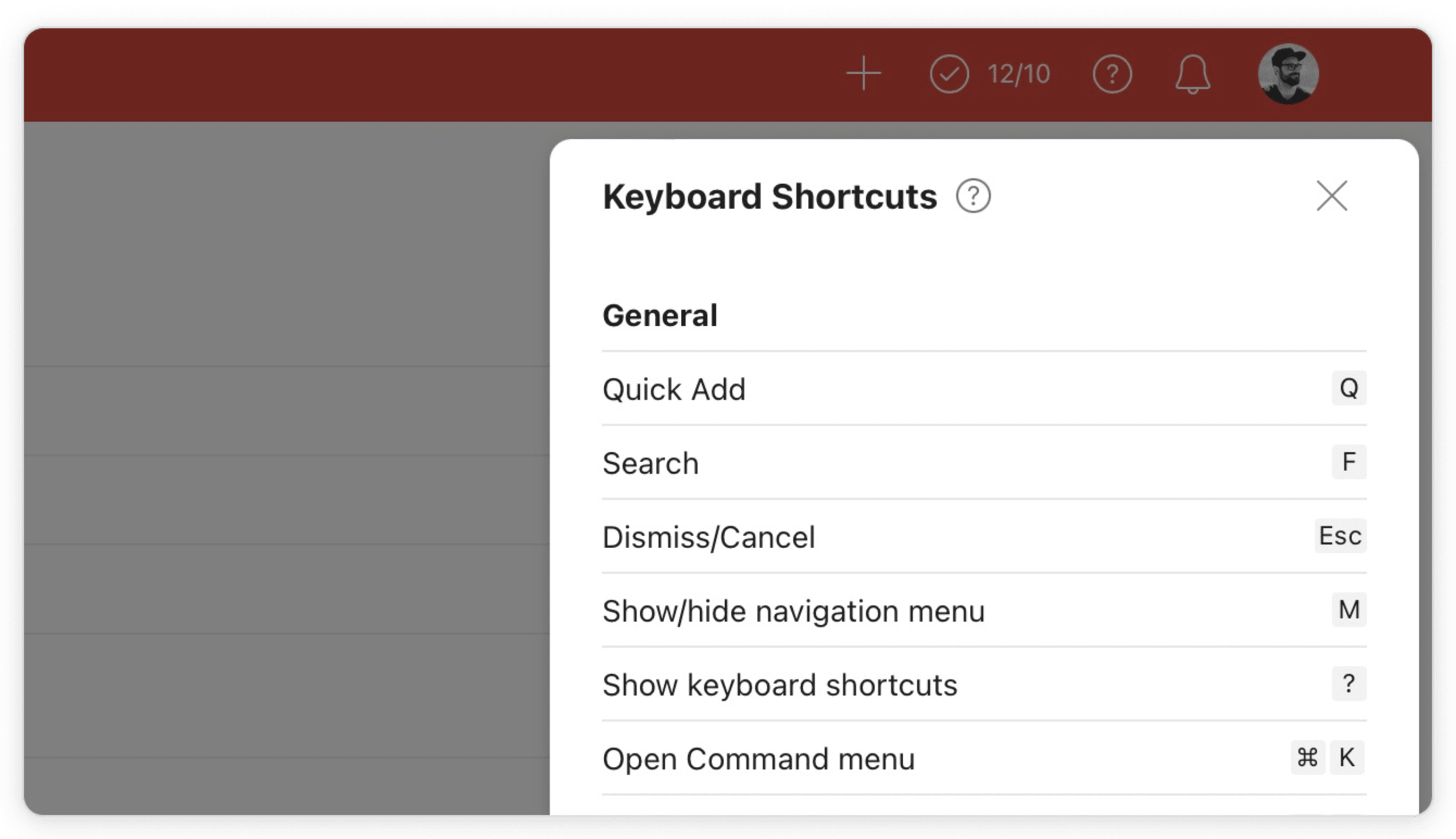Säästä aikaa ja vaivaa toistuviin toimiin Todoistin pikanäppäimillä! Osa pikanäppäimistä toimii sovelluksessa missä tahansa, kun taas osa toimii vain tehtäviä lisättäessä tai muokattaessa.
Yleiset pikavalinnat
Kokeile näitä pikanäppäimiä Todoist-sovelluksessa: Hae tehtäviä, näytä tai piilota sivupalkki, tulosta tehtävälistoja ja paljon muuta.
| Toiminto | macOS-pikanäppäin | Windows-pikanäppäin |
|---|---|---|
| Pikalisäys | Q | Q |
| Haku | / tai F | / tai F |
| Hylkää/Peruuta | Esc | Esc |
|
Avaa/sulje sivupalkki | M | M |
|
Näytä pikanäppäimet | ? | ? |
|
Avaa Pikahaku | Cmd ⌘ + K | Ctrl + K |
| Tulosta nykyinen näkymä | Cmd ⌘ + P | Ctrl + P |
| Lähennä | Cmd ⌘ + = | Ctrl + = |
| Loitonna | Cmd ⌘ + Miinusmerkki (-) | Ctrl + Miinus (-) |
| Nollaa zoomaustaso | Cmd ⌘ + 0 | Ctrl + 0 |
Navigoinnin pikanäppäimet
Näiden pikanäppäinten avulla voit liikkua nopeasti tehtävien, näkymien, tiliasetusten ja muiden välillä.
| Toiminto | Pikanäppäin |
|---|---|
| Avaa tehtävä sen projektissa | Shift ⇧ + G |
| Avaa Tuottavuus-näkymä | O ja sitten P |
| Avaa ohje | O ja sitten H |
| Avaa ilmoitukset | O ja sitten N |
| Avaa profiilikuvan valikko | O ja sitten U |
| Siirrä kohdistus ylös | K tai ↑ |
| Siirrä kohdistus alas | J tai ↓ |
| Siirrä kohdistus oikealle | → |
| Siirrä kohdistus vasemmalle | ← |
| Siirry kotinäkymään | H, tai G ja sitten H |
| Siirry Yleiset-projektiin | G ja sitten I |
| Siirry Tänään-näkymään | G ja sitten T |
| Siirry Tulevat-näkymään | G ja sitten U |
| Siirry tunnisteisiin | G ja sitten L |
| Siirry projekteihin | G ja sitten P |
| Siirry osioon | G ja sitten / |
| Avaa asetukset | O ja sitten S |
| Avaa teema | O ja sitten T |
| Avaa toimintaloki | G ja sitten A |
| Avaa Suodattimet ja tunnisteet | G ja sitten V |
Yleiset pikavalinnat
Yleisiä pikanäppäimiä voidaan käyttää, kun Todoist on pienennetty. Käytä alla olevia oletuspikanäppäimiä tai mukauta haluamaksesi, jotta ne sopivat työnkulkuusi.
| Toiminto | Pikanäppäin |
|---|---|
| Näytä/Kätke Todoist | Cmd ⌘ + Ctrl ⌃ + T |
| Avaa Pikalisäys | Optio ⌥ + Välilyönti ␣ |
Tehtävän pikanäppäimet
Tehtävien pikanäppäinten avulla voit nopeasti luoda uusia tehtäviä tai järjestää olemassa olevia, jotta voit optimoida työnkulkusi ja saada enemmän aikaan.
Pikalisäys
Avaa Pikalisäys ja kirjoita nämä pikavalinnat tehtäväkenttään lisätäksesi tietoja, kuten projektin, prioriteettitason tai vastuuhenkilön.
| Toiminto | Pikanäppäin |
|---|---|
| Määritä prioriteettitaso | p1, p2, p3, p4 |
| Valitse projekti | # |
| Valitse osio | / |
| Lisää vastuuhenkilö | + |
| Lisää tunniste | @ |
| Lisää muistutus | ! |
Tehtävien luominen
Näiden pikanäppäinten avulla voit nopeasti päättää, mihin ja miten luot uusia tehtäviä. Näet eri pikanäppäintoiminnot riippuen siitä, luotko uutta tehtävää vai muokkaatko jo olemassa olevaa.
| Toiminto | Pikanäppäin |
|---|---|
| Lisää uusi tehtävä luettelon loppuun | A |
| Lisää uusi tehtävä luettelon alkuun | Shift ⇧ + A |
| Tallenna uusi tehtävä ja luo uusi alapuolelle | Enter |
| Tallenna muutokset olemassa olevaan tehtävään ja luo uusi tehtävä alapuolelle | Shift ⇧ + Enter |
| Tallenna uusi tehtävä tai tallenna muutokset olemassa olevaan ja luo uusi tehtävä yläpuolelle | Ctrl + Enter |
Tehtävien hallinnointi
Käytä näitä pikanäppäimiä tehtävien muokkaamiseen, siirtämiseen, suorittamiseen tai poistamiseen.
| Toiminto | macOS-pikanäppäin | Windows-pikanäppäin |
|---|---|---|
| Suorita kohdennettu tehtävä | E | E |
| Suorita ja arkistoi toistuva tehtävä | Shift ⇧ + Klikkaus valintaruutua | Shift + Klikkaus valintaruutua |
| Avaa tehtävänäkymä | Enter | Enter |
| Muokkaa tehtävää | Cmd ⌘ + E | Ctrl + E |
| Tallenna muokkaukset | Cmd ⌘ + Enter | Ctrl + Enter |
| Eräpäivän määrittäminen | T | T |
| Poista eräpäivä | Shift ⇧ + T | Shift + T |
| Aseta prioriteettitaso | 1, 2, 3, 4 | 1, 2, 3, 4 |
| Muuta prioriteettitasoa | Y | Y |
| Kommentti | C | C |
| Lisää tunniste | L | L |
| Delegoi/delegoi uudelleen | Shift ⇧ + R | Shift + R |
| Siirrä… | V | V |
| Lisää tehtävätoimintoja | . | . |
| Valitse kohdennettu tehtävä | X, tai Cmd ⌘ + Klikkaus | Ctrl + Klikkaus |
| Valitse useita tehtäviä | Cmd ⌘ + Klikkaus, tai Shift ⇧ + Klikkaus | Ctrl + Klikkaus, tai Shift + Klikkaus |
| Siirrä kohdistus monivalintatyökaluriville | , | , |
| Poista valittu tehtävä | Cmd ⌘ + Delete⌫ | Shift + Delete |
| Kopioi linkki tehtävään | Shift ⇧ + Cmd ⌘ + C | Shift + Ctrl + C |
| Siirry yläpuolella olevaan tehtävään muokattavasta tehtävästä | Cmd⌘ + ↑ | Ctrl + ↑ |
| Siirry alapuolella olevaan tehtävään muokattavasta tehtävästä | Cmd ⌘ + ↓ | Ctrl + ↓ |
Tehtävien lajitteleminen
Käytä näitä pikanäppäimiä, kun lajittelet tehtäviä projektin, vastuuhenkilön ja muiden mukaan.
| Toiminto | Pikanäppäin |
|---|---|
| Lajittele päivämäärän mukaan | D |
| Lajittele prioriteetin mukaan | P |
| Lajittele nimen mukaan | N |
| Lajittele vastuuhenkilön mukaan | R |
Alitehtävän pikanäppäimet
Käytä näitä pikanäppäimiä luodaksesi, piilottaaksesi tai poistaaksesi alitehtäviä. Varmista, että tehtävä on valittuna ja olet ottanut käyttöön luetteloasettelun projektissasi tai näkymässäsi ennen kuin kokeilet näitä.
| Toiminto | macOS-pikanäppäin | Windows-pikanäppäin |
|---|---|---|
| Suurenna kohdistetun tehtävän sisennystä | Cmd ⌘ + ] | Ctrl + ] |
| Pienennä kohdistetun tehtävän sisennystä | Cmd ⌘ + [ | Ctrl + [ |
| Näytä tai piilota alitehtävät | Shift ⇧ + E | Shift + E |
Projekti pikanäppäimet
Käytä näitä pikanäppäimiä Todoist-projektien luomiseen ja hallintaan.
| Toiminto | Pikanäppäin |
|---|---|
| Vaihda luettelo-/taulu-/kalenteriasetteluun* | Shift ⇧ + V |
| Lisää osio | S |
| Jaa projekti | Shift ⇧ + S |
| Lajittele eräpäivän mukaan | D |
| Lajittele prioriteetin mukaan | P |
| Lajittele aakkosjärjestyksessä | N |
| Lajittele vastuuhenkilön mukaan | R |
| Avaa lisää projektitoimintoja | W |
* Kalenteriasettelu on vain Todoist Pro- tai Business-asiakkaiden käytettävissä.
Tulevat-näkymän pikanäppäimet
Käytä näitä pikanäppäimiä navigoidessasi Tulevat-näkymässä.
| Toiminto | macOS-pikanäppäin | Windows-pikanäppäin |
|---|---|---|
| Siirry tähän päivään Tulevat-näkymässä | Optio ⌥ + Shift ⇧ + Y | Home |
| Ensi viikko Tulevat-näkymässä | Shift ⇧ + → | Shift + → |
| Edellinen viikko Tulevat-näkymässä | Shift ⇧ + ← | Shift + ← |
Kalenteriasettelun pikanäppäimet
Jos olet Todoist Pro- tai Business-asiakas, voit käyttää kalenteriasettelua. Käytä näitä pikanäppäimiä tarkastellaksesi viikottaisia tehtäviäsi tai saadaksesi yleiskuvan tämän kuukauden työmäärästä nostamatta sormiasi näppäimistöltä.
| Toiminto | macOS-pikanäppäin | Windows-pikanäppäin |
|---|---|---|
| Palaa tähän päivään | T tai Shift ⇧ + Optio⌥ + Y | T tai Shift + Optio + Y |
| Siirry seuraavaan viikkoon | Shift ⇧ + → | Shift + → |
| Siirry edelliseen viikkoon | Shift ⇧ + ← | Shift + ← |
Ota yhteyttä
Jos sinulla on kysyttävää tai ongelmia Todoistin pikanäppäimien kanssa, ota meihin yhteyttä. Dermot, Summer, Melis tai joku muu 14 tiimijäsenistämme auttaa sinua mielellään!